windows7的启动项在哪里 Windows7开机启动项程序设置教程
windows7的启动项在哪里,电脑的启动项是指随着系统开机自动启动的一些程序或服务,这些启动项的设置会直接影响电脑的开机速度和性能表现。而在Windows7中,启动项的设置也非常重要,因为它直接影响着我们日常使用电脑的体验。那么Windows7的启动项在哪里呢?如何进行开机启动项程序的设置呢?下面我们就来详细了解一下。
Windows7开机启动项程序设置教程
方法如下:
1.在Windows7系统桌面,点击开始按钮,在弹出菜单中点击“运行”菜单项

2.在打开的运行窗口中,输入命令msconfig,然后点击“确定”按钮
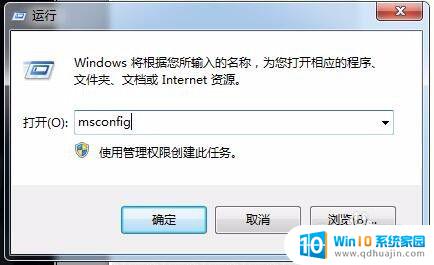
3.在打开的系统配置窗口中,点击“启动”标签
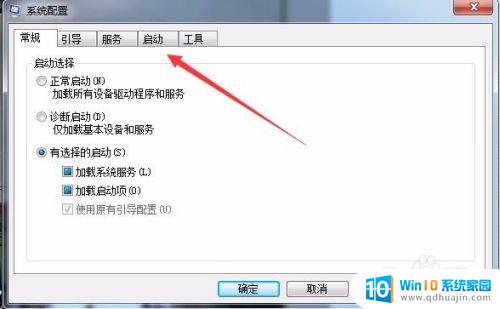
4.这时可以在启动里看到所有的随系统启动的项目了,如果不想让哪个程序随系统启动。只需要把其前面的“对勾”去掉就可以了。
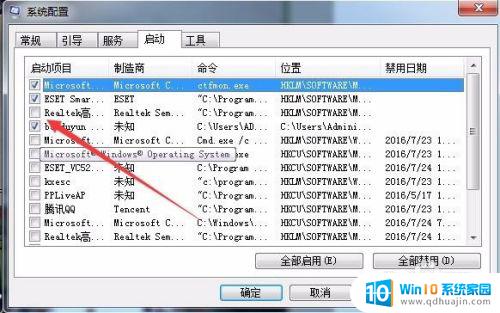
5.设置完启动项后,我们再点击“服务”标签
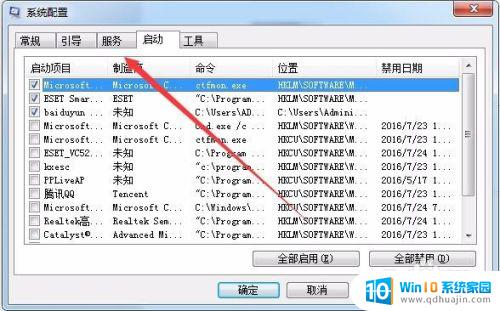
6.在打开的服务页面中,勾选下面的“隐藏所有Microsoft服务”前的复选框。这样以免关闭系统重要服务
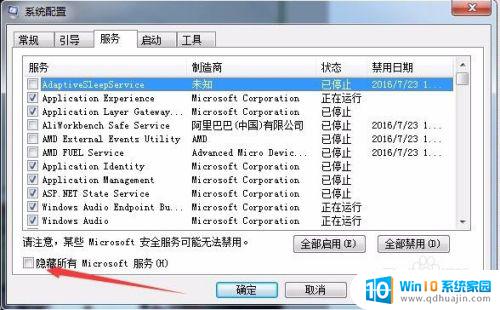
7.这时剩余的服务都是可以关闭的,看哪一项服务没有用。同样去掉该服务前面的复选框就可以了。最后点击确定按钮,重新启动系统,就会发现这些程序不再随系统一起启动了。
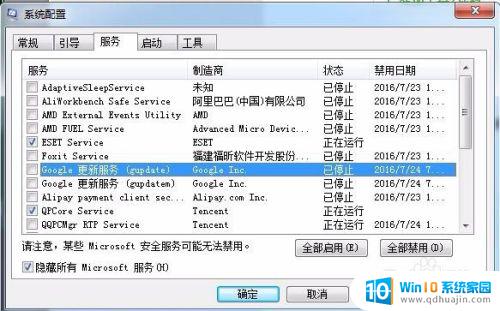
了解在哪里设置Windows7的启动项是非常重要的。从启动菜单到注册表,有多种方法可以控制Windows7启动项。通过关闭不必要的启动项,您可以加速开机时间并减少系统负载。希望这篇文章能够帮助您更好地管理Windows7开机启动项。





